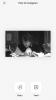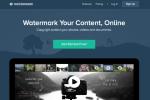ხტუნვა ა გადიდების შეხვედრა შესანიშნავი გზაა შეხვედრაზე ან ვებინარზე დისტანციურად დასასწრებად ან მსოფლიოს შორეულ მეგობრებთან და ოჯახის წევრებთან დასაკავშირებლად. Zoom-ის საუკეთესო ნაწილი ის არის, რომ ის უფასოა ძირითადი შეხვედრებისთვის 100-მდე ადამიანისთვის. თუ გსურთ ისწავლოთ როგორ გახდი Zoom-ის ოსტატი, ჩვენ შევკრიბეთ Zoom კლავიატურის მალსახმობების სია, რომლებიც შეგიძლიათ გამოიყენოთ თქვენი შეხვედრის სამართავად, აუდიო-ვიდეო პარამეტრების გასაკონტროლებლად და სხვებთან კომუნიკაციისთვის, ეს ყველაფერი მარტივი კლავიშის დაჭერით.
შინაარსი
- კლავიატურის მალსახმობების ნახვა Zoom-ში
- კლავიატურის მალსახმობების მასშტაბირება Mac-ზე
- კლავიატურის მალსახმობების მასშტაბირება კომპიუტერზე
- კლავიატურის მალსახმობების მასშტაბირება Linux-ზე
- კლავიატურის მალსახმობების მასშტაბირება iOS-ზე
კლავიატურის მალსახმობების ნახვა Zoom-ში
მიუხედავად იმისა, რომ ჩვენ შევკრიბეთ Zoom-ის ყველა კლავიატურის მალსახმობი Mac-ისთვის, PC-სთვის, Linux-ისთვის და iOS-ისთვის ქვემოთ, თქვენ ასევე შეგიძლიათ წვდომა მალსახმობების სრულ სიაში. Zoom desktop თავად კლიენტი. თუ თქვენ იყენებთ Zoom-ს თქვენს დესკტოპ კომპიუტერზე, შედით Zoom-ში, დააჭირეთ თქვენს
Პროფილის სურათი ზედა მარჯვენა კუთხეში აირჩიეთ პარამეტრები ჩამოსაშლელი სიიდან და დააწკაპუნეთ კლავიატურამალსახმობები.რეკომენდებული ვიდეოები
კლავიატურის მალსახმობების მასშტაბირება Mac-ზე

თუ იყენებთ Mac-ს Zoom-ის გასაშვებად, კლავიატურის შემდეგი მალსახმობები იმუშავებს დესკტოპის კლიენტის ვერსიებთან 3.5.19877.0701 ან უფრო მაღალი. Zoom დესკტოპის კლიენტის უახლესი ვერსიის მისაღებად თქვენი Mac-ისთვის, ეწვიეთ Zoom ვებსაიტს.
თქვენი შეხვედრის დაწყება:
- ბრძანება + J: შეუერთდი შეხვედრას
- Command + Control + V: დაიწყეთ შეხვედრა
- ბრძანება + J: დაგეგმეთ შეხვედრა
- Command + Control + S: ეკრანის გაზიარება პირდაპირი გაზიარების საშუალებით
- ბრძანება + W: მოითხოვეთ შეხვედრის დასრულება ან დატოვება
აკონტროლეთ თქვენი აუდიო და ვიდეო:
- Command + Shift + A: აუდიოს დადუმება/დადუმება
- Command + Control + M: აუდიოს დადუმება ყველასთვის, გარდა მასპინძლისა
- Command + Control + U: აუდიოს დადუმების მოხსნა ყველასთვის, გარდა მასპინძლისა
- სივრცე: Დააჭირე რომ ილაპარაკო
- Command + Shift + V: ვიდეოს დაწყება/შეჩერება
- Command + Shift + N: კამერის შეცვლა
- Command + Shift + S: ეკრანის გაზიარების დაწყება/შეწყვეტა
- Command + Shift + T: შეაჩერეთ ან განაახლეთ ეკრანის გაზიარება
შეხვედრის ჩაწერა:
- Command + Shift + R: დაიწყეთ ადგილობრივი ჩაწერა
- Command + Shift + C: დაიწყეთ ღრუბლოვანი ჩაწერა
- Command + Shift + P: ჩაწერის შეჩერება ან განახლება
- ბრძანება + T: სკრინშოტი
აკონტროლეთ თქვენი ხედვა:
- Command + Shift + W: გადართეთ დინამიკის აქტიურ ხედზე ან გალერეის ხედზე
- კონტროლი + P: იხილეთ წინა 25 მონაწილე გალერეის ხედში
- კონტროლი + N: იხილეთ შემდეგი 25 მონაწილე გალერეის ხედში
- ბრძანება + U: მონაწილეთა პანელის ჩვენება/დამალვა
- Command + Shift + H: შეხვედრის შიგნით ჩატის პანელის ჩვენება/დამალვა
- ბრძანება + I: გახსენით მოწვევის ფანჯარა
- ბრძანება + W: დახურეთ მიმდინარე ფანჯარა
- ბრძანება + L: გადაერთეთ პორტრეტულ ან ლანდშაფტურ ხედზე
- Ctrl + T: გადართეთ ერთი ჩანართიდან მეორეზე
- Command + Shift + F: შედით ან გამოდით სრულ ეკრანზე
- Command + Shift + M: მინიმალურ ფანჯარაზე გადართვა
- Ctrl + Option + Command + H: შეხვედრის მართვის საშუალებების ჩვენება/დამალვა
სხვებთან კომუნიკაცია:
- ვარიანტი + Y: ხელი აწიეთ/დაიწიეთ ხელი
- Ctrl + Shift + R: მიიღეთ დისტანციური მართვა
- Ctrl + Shift + G: გააჩერეთ დისტანციური მართვა
- ბრძანება + კ: გადადით ვინმესთან სასაუბროდ
კლავიატურის მალსახმობების მასშტაბირება კომპიუტერზე

თუ იყენებთ კომპიუტერს Zoom-ის გასაშვებად, კლავიატურის შემდეგი მალსახმობები იმუშავებს დესკტოპის კლიენტის ვერსიებთან 3.5.19869.0701 ან უფრო მაღალი. Zoom დესკტოპის კლიენტის უახლესი ვერსიის მისაღებად თქვენი კომპიუტერისთვის, ეწვიეთ Zoom ვებსაიტს.
აკონტროლეთ თქვენი აუდიო და ვიდეო:
- Alt + V: ვიდეოს დაწყება/შეჩერება
- Alt + A: აუდიოს დადუმება/დადუმება
- Alt + M: აუდიოს დადუმება/გაუქმება ყველასთვის, გარდა მასპინძლისა
- Alt +ს: გაუშვით ეკრანის გაზიარების ფანჯარა და შეაჩერეთ ეკრანის გაზიარება
- Alt + Shift + S: ეკრანის ახალი გაზიარების დაწყება/შეწყვეტა
- Alt + T: შეაჩერეთ ან განაახლეთ ეკრანის გაზიარება
შეხვედრის ჩაწერა:
- Alt + R: ადგილობრივი ჩაწერის დაწყება/შეწყვეტა
- Alt + C: ღრუბლოვანი ჩაწერის დაწყება/შეწყვეტა
- Alt + P: ჩაწერის შეჩერება ან განახლება
- Alt + N: კამერის შეცვლა
- Alt + Shift + T: სკრინშოტი
აკონტროლეთ თქვენი ხედვა:
- F6: ნავიგაცია Zoom-ის ამომხტარ ფანჯრებს შორის
- Ctrl + Alt + Shift: გადაიტანეთ ფოკუსი Zoom-ის შეხვედრის სამართავებზე
- PageUp: იხილეთ წინა 25 ვიდეო ნაკადი გალერეის ხედში
- Გვერდზე ქვემოთ: იხილეთ შემდეგი 25 ვიდეო ნაკადი გალერეის ხედში
- Alt + F1: გადართეთ დინამიკის აქტიურ ხედზე ვიდეო შეხვედრაზე
- Alt + F2: ვიდეოშეხვედრისას გადართეთ გალერეის ვიდეო ხედზე
- Alt + F4: დახურეთ მიმდინარე ფანჯარა
- Alt + F: შედით ან გამოდით სრულ ეკრანზე
- Alt + H: შეხვედრის ჩეთის პანელის ჩვენება/დამალვა
- Alt + U: მონაწილეთა პანელის ჩვენება/დამალვა
- Alt + I: გახსენით მოწვევის ფანჯარა
- Alt + L: გადაერთეთ პორტრეტულ/ლანდშაფტის ხედზე
- Ctrl + F: ძებნა
- Ctrl + Tab: გადადით შემდეგ ჩანართზე
- Ctrl + Shift + Tab: გადადით წინა ჩანართზე
- Ctrl + Alt + Shift + H: შეხვედრის მცურავი კონტროლის ჩვენება/დამალვა
სხვებთან კომუნიკაცია:
- Alt + Y: ხელის აწევა/ჩამოწევა
- Alt + Shift + R: მიიღეთ დისტანციური მართვა
- Alt + Shift + G: გააჩერეთ დისტანციური მართვა
- Ctrl + W: ჩატის მიმდინარე სესიის დახურვა
- Ctrl + Up: გადადით წინა ჩატზე
- Ctrl + Down: გადადით შემდეგ ჩატზე
- Ctrl + T: გადადით ვინმესთან სასაუბროდ
კლავიატურის მალსახმობების მასშტაბირება Linux-ზე

თუ თქვენ ხართ ადამიანი, რომელიც ცდილობს გამოიყენოს თქვენი კომპიუტერი Zoom აპლიკაციის გასაშვებად, ვფიქრობთ, რომ კლავიატურის მოსახერხებელი მალსახმობების შემდეგი სია დაგეხმარებათ. ისინი ყველა იმუშავებს დესკტოპის კლიენტის ვერსიებით 3.5.19869.0701 ან უფრო მაღალი. Zoom დესკტოპის კლიენტის უახლესი ვერსიის მისაღებად თქვენი კომპიუტერისთვის, გირჩევთ დაუთმოთ დრო ეწვიეთ Zoom ვებსაიტს.
აკონტროლეთ თქვენი აუდიო და ვიდეო:
- Alt + V: ვიდეოს დაწყება/შეჩერება
- Alt + A: ჩემი აუდიოს დადუმება/დადუმება
- Alt + M: აუდიოს დადუმება/გაუქმება ყველასთვის, გარდა მასპინძლისა
- Alt + S: ეკრანის გაზიარების დაწყება/შეწყვეტა
- Alt + T: ეკრანის გაზიარების პაუზა/განახლება
- Alt + N: კამერის შეცვლა
შეხვედრის ჩაწერა:
- Alt + R: ადგილობრივი ჩაწერის დაწყება/შეწყვეტა
- Alt + C: ღრუბლოვანი ჩაწერის დაწყება/შეწყვეტა
- Alt + P: ჩაწერის პაუზა/განახლება
- Alt + Shift + T: სკრინშოტი
აკონტროლეთ თქვენი ხედვა:
- Ctrl + Tab: გადართეთ ერთი ჩანართიდან მეორეზე
- ალტ: გადართეთ „ყოველთვის აჩვენე შეხვედრის მართვის საშუალებები“.
- ესკ: სრულეკრანიან რეჟიმში შესვლა/გამოსვლა
- Alt + U: მონაწილეთა პანელის ჩვენება/დამალვა
- Alt + I: გახსენით მოწვევის ფანჯარა
სხვებთან კომუნიკაცია:
- Alt +Y: ხელის აწევა/ჩამოწევა
- Alt + Shift + R: დაიწყეთ დისტანციური მართვა
- Alt + Shift + G: გააუქმეთ დისტანციური მართვის ნებართვა
- Ctrl + W: ჩატის მიმდინარე სესიის დახურვა
კლავიატურის მალსახმობების მასშტაბირება iOS-ზე

თუ იყენებთ Linux კომპიუტერს Zoom-ის გასაშვებად, კლავიატურის შემდეგი მალსახმობები იმუშავებს დესკტოპის კლიენტის ვერსიებთან 1.1.32904.1120 ან უფრო მაღალი. თქვენი Linux კომპიუტერისთვის Zoom დესკტოპის კლიენტის უახლესი ვერსიის მისაღებად, ეწვიეთ Zoom ვებსაიტს.
- Command + Shift + A: ჩემი აუდიოს დადუმება/დადუმება
- Command + Shift + V: დაწყება/შეაჩერე ჩემი ვიდეო
- Command + Shift + H: ჩატის ჩვენება/დამალვა
- Command + Shift + M: შეხვედრის მინიმუმამდე შემცირება
- ბრძანება + U: მონაწილეების მართვის ჩვენება/დამალვა
- ბრძანება + W: დახურეთ წინა ფანჯარა
რედაქტორების რეკომენდაციები
- YouTube მოუტანს პინჩის მასშტაბირებას და ვიდეო ნავიგაციის ცვლილებას ყველასთვის
- საუკეთესო Windows 11 კლავიატურის მალსახმობები
- საუკეთესო ვებკამერები Zoom-ის შეხვედრებისთვის
- საუკეთესო Windows 10 კლავიატურის მალსახმობები
- როგორ გამოვიყენოთ ამოჭრა, დააკოპირეთ და ჩასვით კლავიატურის მალსახმობები Windows-ში
განაახლეთ თქვენი ცხოვრების წესიDigital Trends ეხმარება მკითხველს თვალყური ადევნონ ტექნოლოგიების სწრაფ სამყაროს ყველა უახლესი სიახლეებით, სახალისო პროდუქტების მიმოხილვებით, გამჭრიახი რედაქციებითა და უნიკალური თვალით.